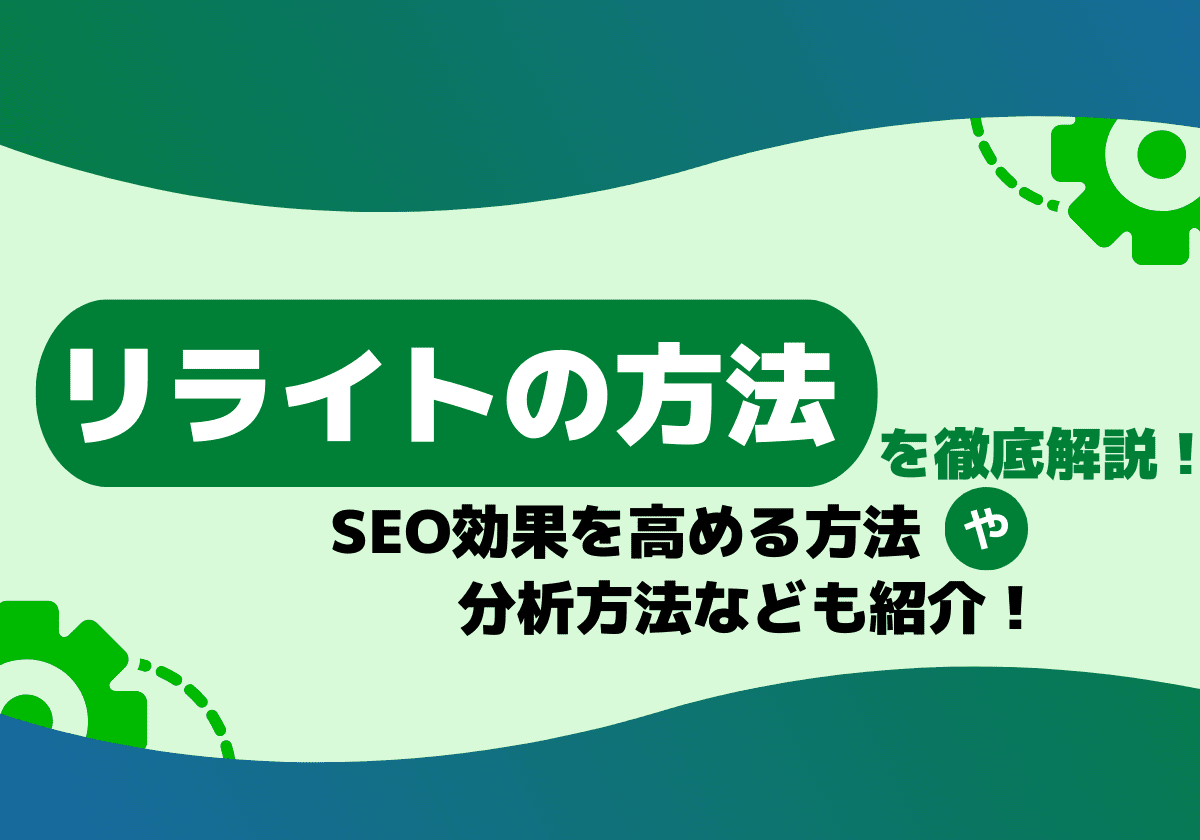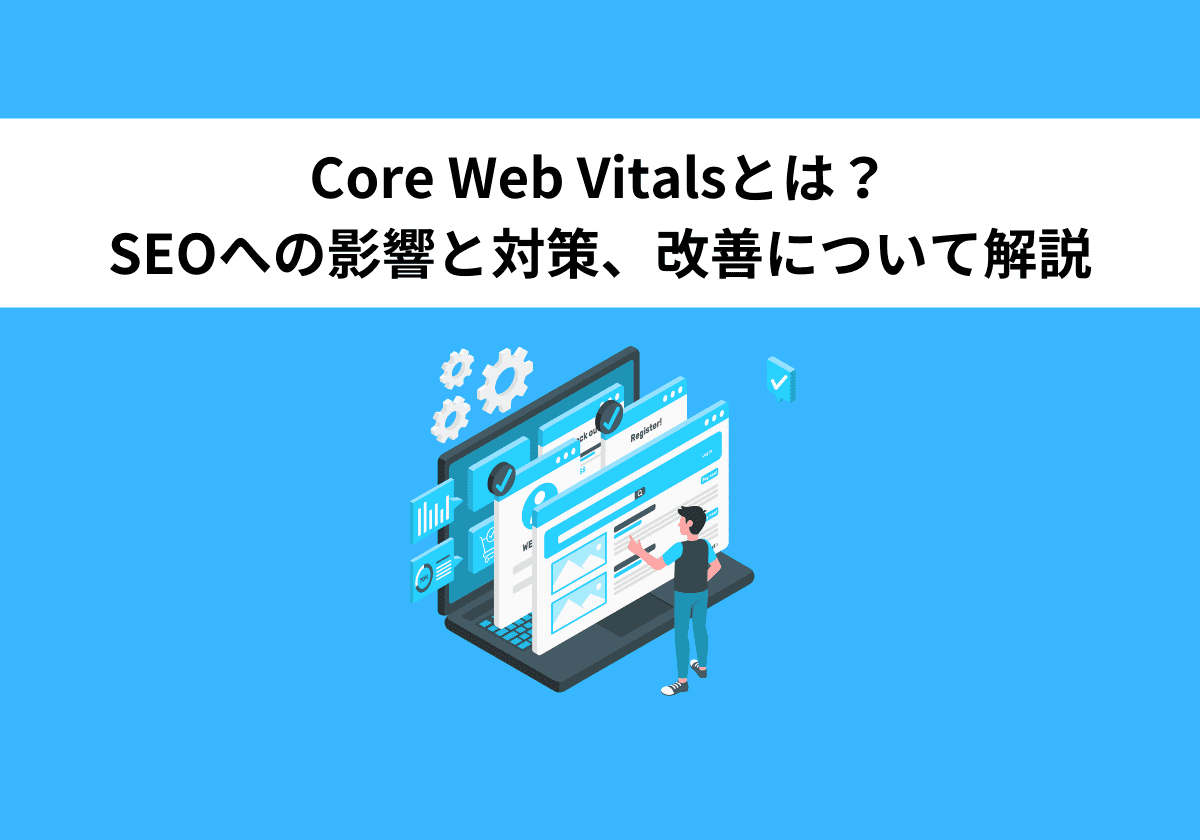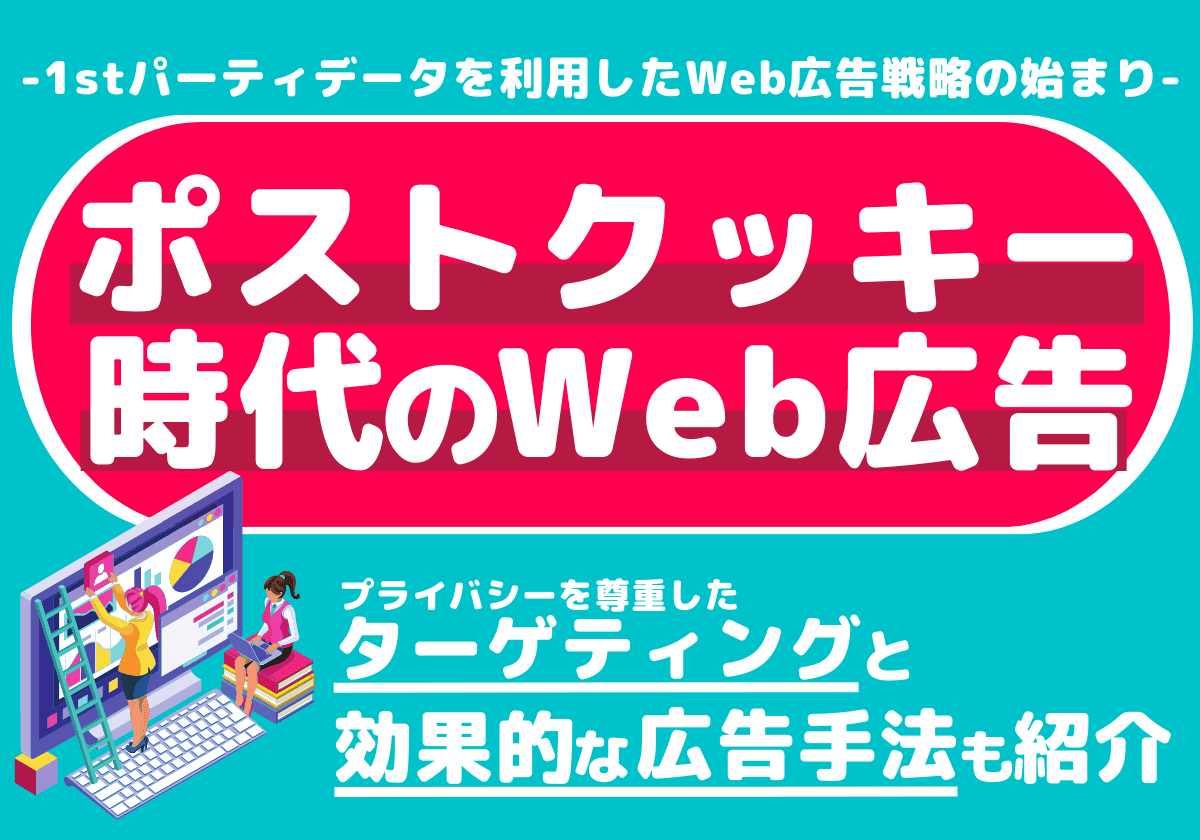【2025年最新】SNSの利用者数とユーザー属性や特徴まとめ
ユーザーエージェントとは
- 用語解説
公開日:2016年08月23日
最終更新日:2025年01月09日

ユーザーエージェントとは、ブラウザや検索エンジンのクローラーなどがWebページへアクセスする時に送信する、リクエストヘッダに含まれる情報の一つです。
User agentの頭文字をとって「UA」と表記されることもあります。
Windows版のChromeがWebページにアクセスする際に送信しているユーザーエージェントは以下のようなものです。
Mozilla/5.0 (Windows NT 10.0) AppleWebKit/537.36 (KHTML, like Gecko) Chrome/52.0.2743.116 Safari/537.36
(Windowsのバージョン、Chromeのバージョンによって微妙に内容が変わります)
ユーザーエージェントには、ユーザーの利用しているOS情報とそのバージョン番号、ブラウザ情報とバージョン番号などの情報が含まれています。
スマートフォンのブラウザを使っている場合、ユーザーエージェントには端末の種類などの情報も含まれています。
ユーザーエージェントを確認すれば、ユーザーがPCを使ってアクセスしたのか、スマートフォンを使ってアクセスしたのかも分かりますので、スマートフォンでアクセスされた場合にはスマートフォン用ページへリダイレクトするといった処理を行うことができます。
ユーザーエージェントはブラウザのアドオンを使って変更することもできますので、ユーザーエージェントによる処理を行うプログラムをテストする場合に覚えておくと便利です。
↓【無料DL】「SEO内部対策チェックシート」を無料ダウンロードする
目次
ユーザーエージェントが含まれたリクエストヘッダとは
ブラウザなどがWebページにアクセスする時、どんな情報が必要なのかをWebサーバーにリクエストします。
これがリクエストヘッダと呼ばれるもので、ユーザーエージェントの他に、どのページからアクセスしたのか分かるリファラ情報や、WebサイトのCookieなども同時に送信しています。
リクエストヘッダに対して、Webサーバーから返される情報をレスポンスヘッダと呼び、Webサーバーが正常にページを返すことができたのか、リクエストしたページが存在しなかったのかを示すステータスコードや、Webサーバーにアクセスした時の日時などが含まれています。
リクエストヘッダ、レスポンスヘッダは、ブラウザの拡張機能を使えば簡単に確認することができます。
下の図は、Chrome機能拡張のHTTP Headersを使ってヘッダ情報を表示しているところです。
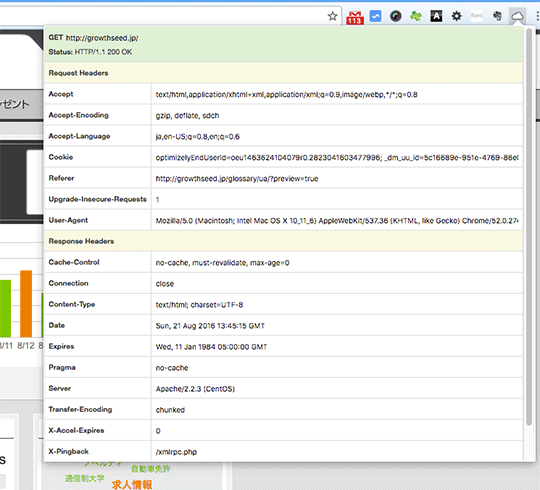
Googlebotのユーザーエージェント
Googleがページをクロールする時に使うクローラーも、一般的なブラウザと同じようにユーザーエージェントをWebサーバーに送信します。
Googlebotには、通常の検索用のクローラーやスマートフォン用のクローラーなど、多数のクローラーがあり、それぞれ別のユーザーエージェントを持っています。
Googlebotのユーザーエージェントは、Google クローラ – Search Console ヘルプのページで詳しく書かれています。
Googlebotのユーザーエージェントを検知して、Googlebotがアクセスした場合と一般のブラウザで別のページを表示させることも技術的には可能です。
しかし、Googlebotとブラウザで表示させるコンテンツを変えることは、クローキングと呼ばれるスパム行為に該当する可能性もあり注意が必要です。
クローキング – Search Console ヘルプに、クローキングについて詳しく書かれています。
代表的なOS/ブラウザのユーザーエージェント
代表的なOS、ブラウザのユーザーエージェントをご紹介します。
いずれも本記事を執筆した時点での最新バージョンで確認したものです。
Windows OS
Chrome
Mozilla/5.0 (Windows NT 10.0) AppleWebKit/537.36 (KHTML, like Gecko) Chrome/52.0.2743.116 Safari/537.36
Firefox
Mozilla/5.0 (Windows NT 10.0; rv:48.0) Gecko/20100101 Firefox/48.0
Microsoft Edge
Mozilla/5.0 (Windows NT 10.0) AppleWebKit/537.36 (KHTML, like Gecko) Chrome/46.0.2486.0 Safari/537.36 Edge/13.10586
InternetExplorer
Mozilla/5.0 (Windows NT 10.0; Trident/7.0; .NET4.0C; .NET4.0E; .NET CLR 2.0.50727; .NET CLR 3.0.30729; .NET CLR 3.5.30729; SLCC2; Media Center PC 6.0; rv:11.0) like Gecko
Mac OS X
Safari
Mozilla/5.0 (Macintosh; Intel Mac OS X 10_11_6) AppleWebKit/601.7.7 (KHTML, like Gecko) Version/9.1.2 Safari/601.7.7
Chrome
Mozilla/5.0 (Macintosh; Intel Mac OS X 10_11_6) AppleWebKit/537.36 (KHTML, like Gecko) Chrome/52.0.2743.116 Safari/537.36
Firefox
Mozilla/5.0 (Macintosh; Intel Mac OS X 10.11; rv:47.0) Gecko/20100101 Firefox/47.0
iOS(iPhone、iPad、iPod)
Safari
Mozilla/5.0 (iPhone; CPU iPhone OS 9_2_1 like Mac OS X) AppleWebKit/601.1.46 (KHTML, like Gecko) Version/9.0 Mobile/13D15 Safari/601.1
Android
Chrome
Mozilla/5.0 (Linux; Android 4.2.2; 202K Build/102.0.2d00) AppleWebKit/537.36 (KHTML, like Gecko) Chrome/43.0.2357.93 Mobile Safari/537.36
それぞれのユーザーエージェントには、ブラウザ名がユニークで含まれますが、Microsoft Edgeのように別のブラウザ名をユーザーエージェントに含む場合もあります。
ユーザーエージェントの文字列に含まれるブラウザ名を使って処理を分けるときには注意が必要です。
株式会社フルスピードのSEO関連サービスのご紹介
-

Webサイト
コンサルティングSEO、コンテンツSEO、UIUXの三軸でアプローチし、流入数・コンバージョンをアップさせます。 -

SEOコンサルティングサイト課題や問題の本質をつかみ、先を見据えた戦略策定と課題解決に繋がるSEOコンサルティング -

法人向けSEO研修企業のマーケティング担当者が第一線のプロからSEOを学べるリスキリングサービスです。
株式会社フルスピードは世界で60万人が導入する最高水準のSEO分析ツールAhrefsのオフィシャルパートナーでもあり、これまで培ってきたSEOノウハウとAhrefsのサイト分析力を活かしたSEOコンサルティングサービスをご提供することが可能です。SEOコンサルティングサービスの詳細に関しましては上記バナーをクリックしてご確認くださいませ。お気軽にご相談ください。

-

なぜNAVERまとめはサービス終了したのか!?SEO視点で調べてみた
- Ahrefs
-

GA4とサーチコンソールの連携方法!メリット・確認方法・連携できない時の対処法まとめ
- Google Search Console
- Googleアナリティクス
-

サーチコンソールの権限付与の方法を画像解説┃2025年最新
- Google Search Console
-

CLSとは? 低下要因と改善方法をわかりやすく解説
- Google検索アルゴリズム
- SEO内部対策
- SEO基礎
-

Googleサーチコンソールとは?設定~活用までの基礎を解説【2025年最新版】
- Google Search Console
- SEO 分析
-

ChatGPTがUTMパラメータを詳細URLに追加するアップデート実施!GA4でChatGPTからの流入数を確認する方法も解説!
- 最新ニュース
-
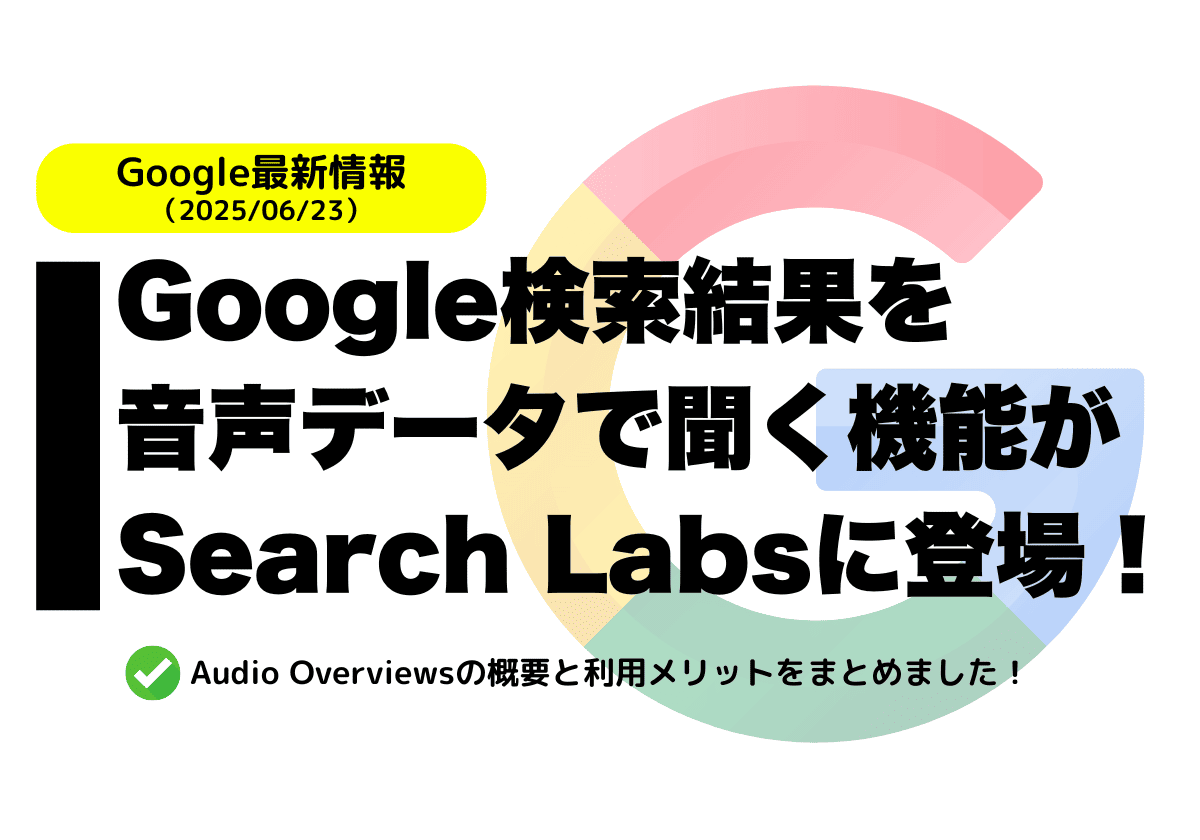
Google検索結果を音声データで聞く機能(Audio Overviews)がSearch Labsに登場!
- 最新ニュース
-
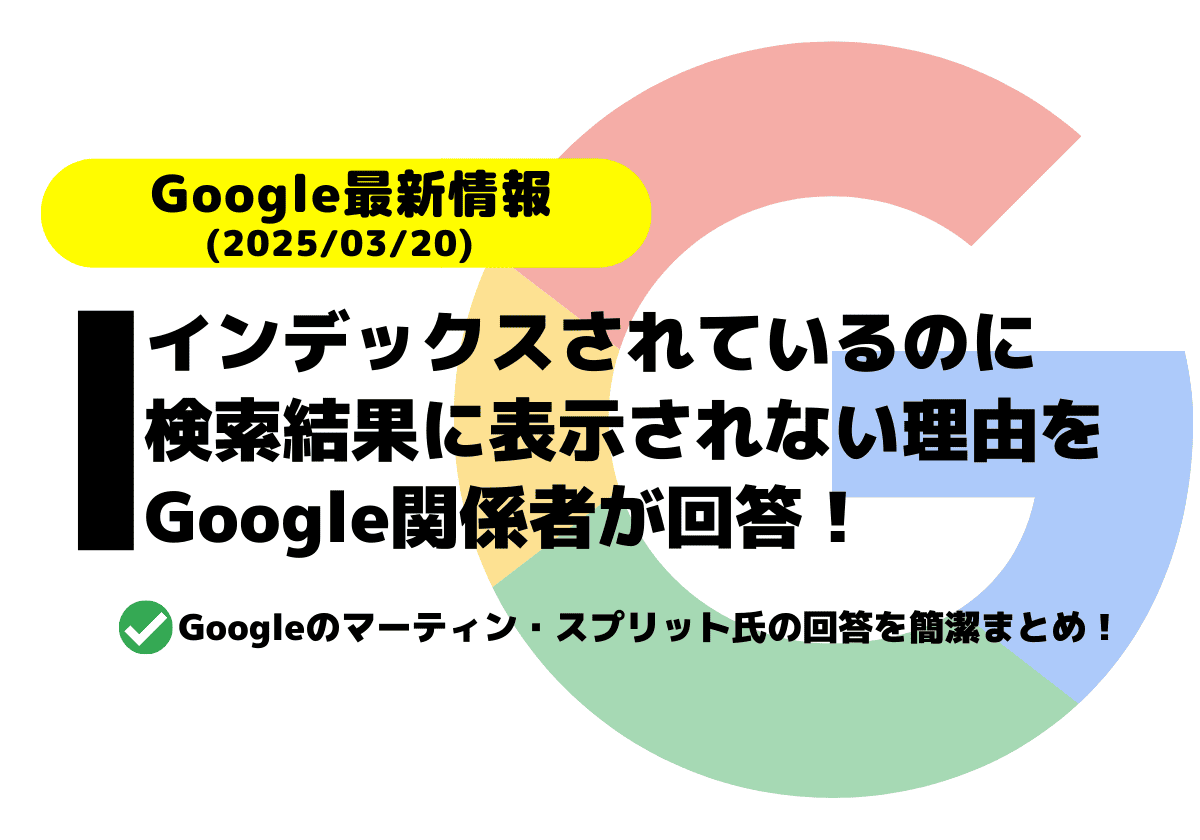
「インデックスされているのに検索結果に表示されない理由」をGoogle関係者が回答!
- Google検索結果
- 最新ニュース
-
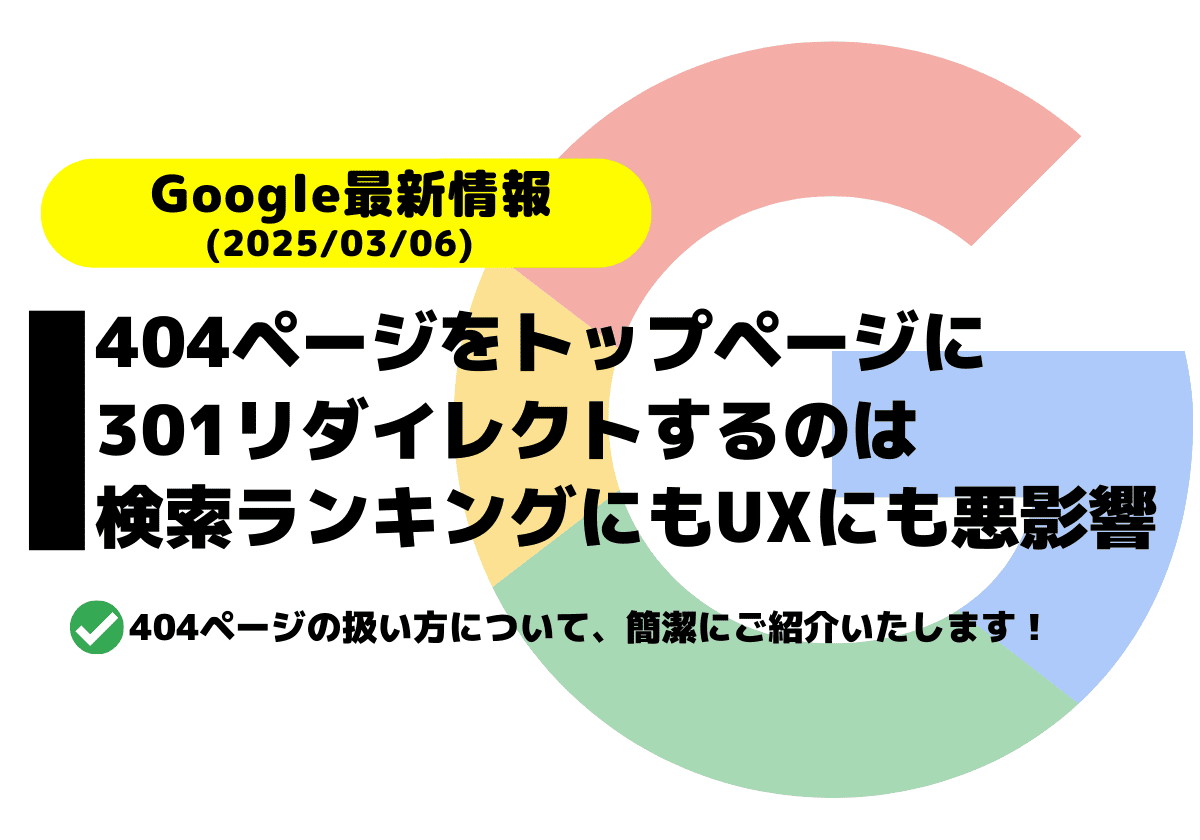
404ページをトップページに301リダイレクトするのは検索ランキングにもUXにも悪影響
- Google検索結果
- 最新ニュース
-
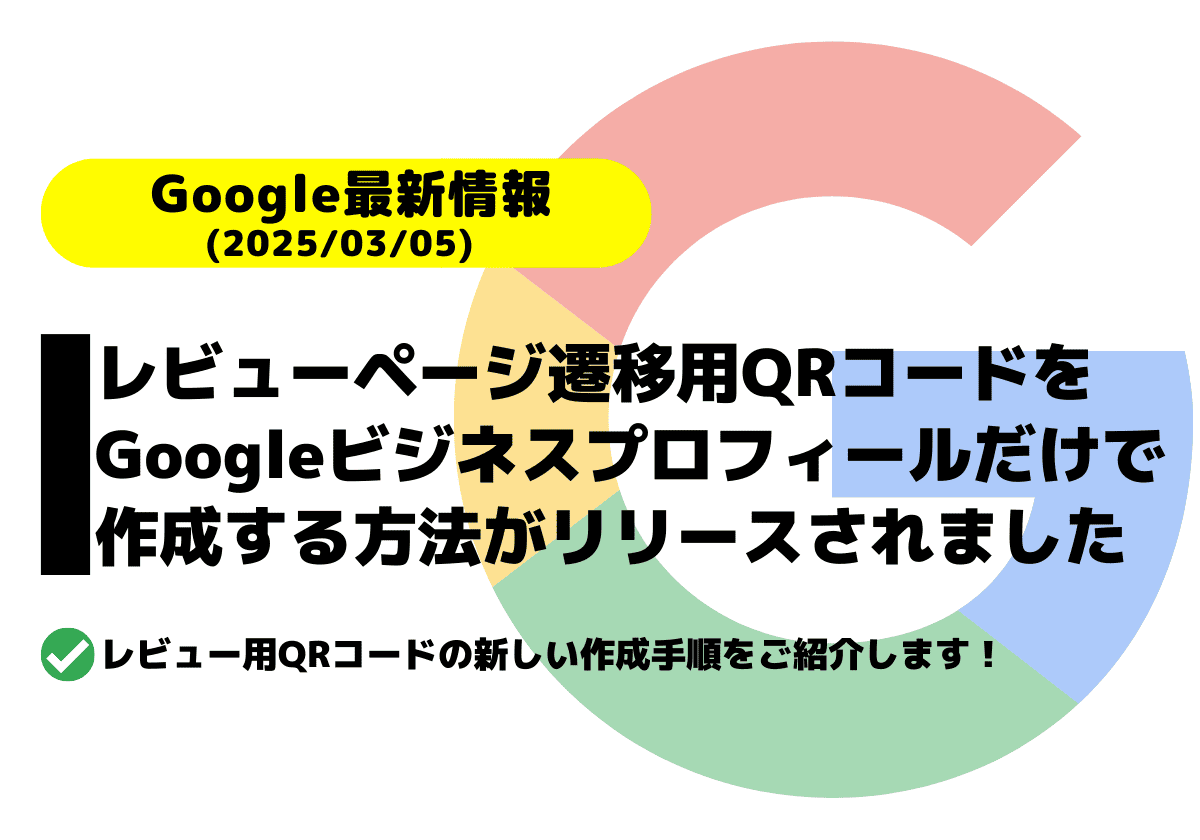
「レビュー用QRコード」がGoogleビジネスプロフィールだけで作成可能に!作り方まとめ!(外部サイトを利用せず作る)
- 最新ニュース